您的 iPhone 是否自行阻止了手機上的某些聯絡人?這對您來說可能是一個巨大的問題,因為該人將無法以任何方式與您聯繫。您甚至不會意識到此人已被阻止,因為不會有任何類型的通知。解決此問題應該是您的首要任務。
iPhone具有此功能,它可以自動將來自未知來電者的任何來電靜音(手機號碼不會保存在聯絡人清單中) 。這可以自動將呼叫靜音。
步驟1 –您必須點擊以⚙️開啟裝置上的設定。
步驟2 –找到並開啟「電話」應用程序,同時向下進行各種設定。
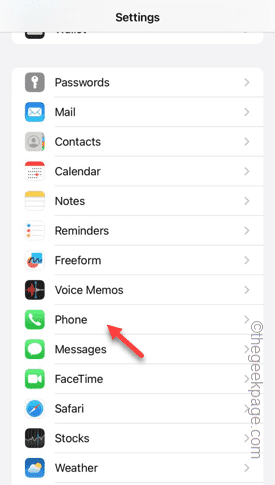
步驟3 –在「電話設定」頁面中,向下捲動並找到「靜音未知來電者」選項以存取該選項。
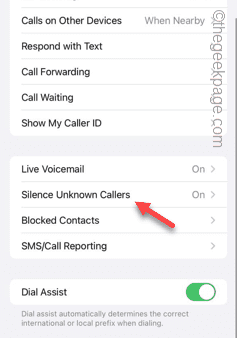
步驟4 –將「靜音未知來電者」選項切換到關閉模式。
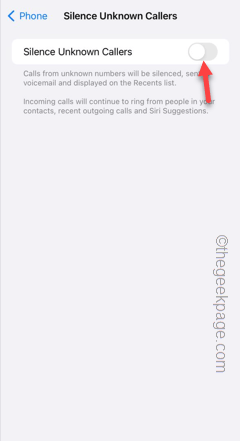
這樣,您手機上的任何通話都不會自動靜音。這樣,您就不會在iPhone上接聽電話時遇到任何問題。
Apple 生態系統上的專注模式可讓您專注於工作,超越所有提醒、來電和其他一切。有一項名為「跨裝置共享」的功能可以在所有登入的Apple裝置上啟動對焦模式。
步驟1 –您必須前往iPhone設定。
步驟2 –您將在「設定」頁面的頂部找到「焦點」。打開它。
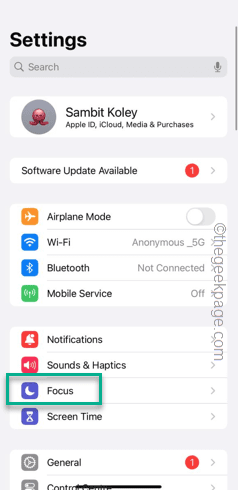
步驟3 –在「焦點」頁面中,找到「跨裝置共用」選項並停用該選項。
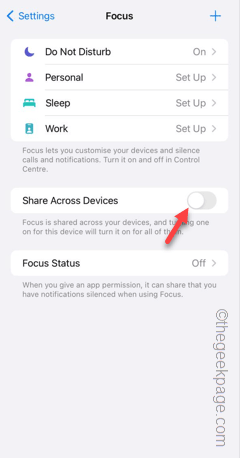
在此之後,即使您啟用了任何對焦模式,裝置上的對焦模式也不會在其他 Apple 裝置上自動啟動。
現在,您還必須在MacBook上執行完全相同的操作。
步驟1 –開啟蘋果選單。
步驟2 –接下來,到「系統設定」標籤。
步驟3 –選擇存取側邊欄上的「焦點」。
步驟4 –向上或向下滑動以找到「跨裝置共用」選項,然後關閉「。
#這樣,您必須在Apple裝置上停用相同的功能。
如果通話仍處於靜音狀態或聯絡人被阻止,則必須從iPhone中刪除焦點時間表。一樣,觸碰⚙️按鈕以開啟設定。開啟「請勿打擾」選項將其開啟。步驟5 – 看看您是否能找到任何焦點時間表。
步驟7 –在日程安排頁面中,點擊「刪除日程安排」選項。##執行此操作後,您的通話不會自動被封鎖或靜音。
以上是iPhone自行阻止聯絡人:修復的詳細內容。更多資訊請關注PHP中文網其他相關文章!




